Panduan Pengguna Numbers untuk iPhone
- Selamat Datang
- Baharu dalam Numbers 14.0
-
- Pengenalan kepada Numbers
- Pengenalan kepada imej, carta dan objek lain
- Cipta hamparan
- Buka hamparan
- Elakkan pengeditan secara tidak sengaja
- Peribadikan templat
- Gunakan helaian
- Buat asal atau buat semula perubahan
- Simpan hamparan anda
- Cari hamparan
- Padamkan hamparan
- Cetak hamparan
- Tukar latar belakang helaian
- Salin teks dan objek antara app
- Asas skrin sentuh
- Hak Cipta
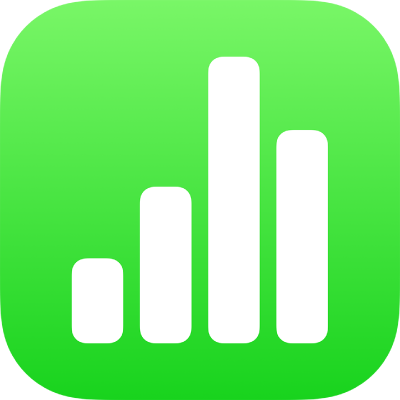
Saiz semula baris dan lajur dalam Numbers pada iPhone
Anda boleh ubah lebar baris terpilih dan ketinggian baris terpilih dalam jadual atau anda boleh ubah saiz semua baris dan lajur pada masa yang sama.
Nota: Anda tidak boleh menukar lebar dan tinggi sel individu.
Saiz semula baris dan lajur
Ketik jadual.
Lakukan salah satu daripada berikut:
Saiz semula satu baris atau lajur: Ketik nombor atau huruf baris atau lajur, kemudian seret
 untuk saiz semula.
untuk saiz semula.Saiz semula semua baris atau lajur: Ketik
 di penjuru kiri atas jadual, kemudian seret titik biru di hujung bawah jadual untuk mensaiz semula baris, seret titik di hujung kanan jadual untuk mensaiz semula lajur, atau seret titik di penjuru kanan bawah untuk mensaiz semula kedua-duanya.
di penjuru kiri atas jadual, kemudian seret titik biru di hujung bawah jadual untuk mensaiz semula baris, seret titik di hujung kanan jadual untuk mensaiz semula lajur, atau seret titik di penjuru kanan bawah untuk mensaiz semula kedua-duanya.
Nota: Jika kandungan sel tidak lagi muat selepas anda mensaiz semula baris atau lajur, ketik jadual, ketik nombor baris atau huruf lajur, ketik ![]() atau
atau ![]() di penjuru kanan bawah skrin, kemudian ketik “Muat ke Kandungan”.
di penjuru kanan bawah skrin, kemudian ketik “Muat ke Kandungan”.